Adobe Photoshop CS5与以往版本相比,功能新增了很多,并且也都很实用,这些都允许更加容易、更加精彩地表达你的创造力。
一、做好解压工作:
1、该软件是以压缩包的形式出现的,因此需要解包安装。

2、右击压缩包,选择“解压到‘Photoshop_12_LS1’”(如下图所示)。解压出一个与压缩包名同名的文件夹。
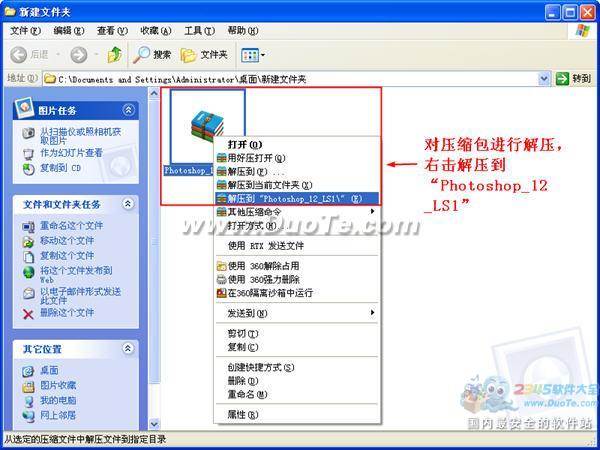

二、寻找安装文件:
1、双击进入解压后的文件夹,如下图所示。我们发现其安装文件并不是直接出现的,而是要继续打开下面的文件夹继续寻找。
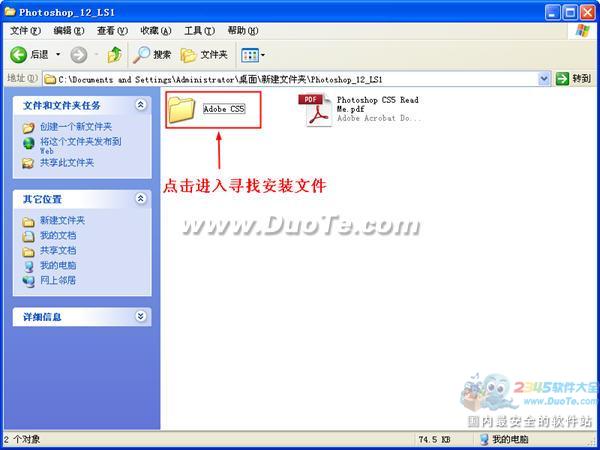
2、找到以“.exe”结尾的安装文件,如下图所示。双击安装文件可进行photoshop的安装。

三、安装软件:
1、对于双击安装后跳出的对话框选择“忽略并继续”。

2、介绍软件安装许可协议。

3、有序列号的童鞋可以输入序列号,当然序列号是需要购买的。对于没有序列号的童鞋就选择安装试用版吧。随后选择“下一步”。
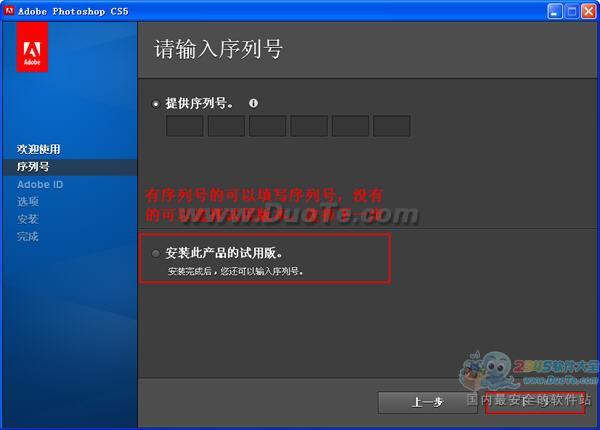
4、继续选择则安装试用版,可进行语言的选择,此后选择“下一步”。
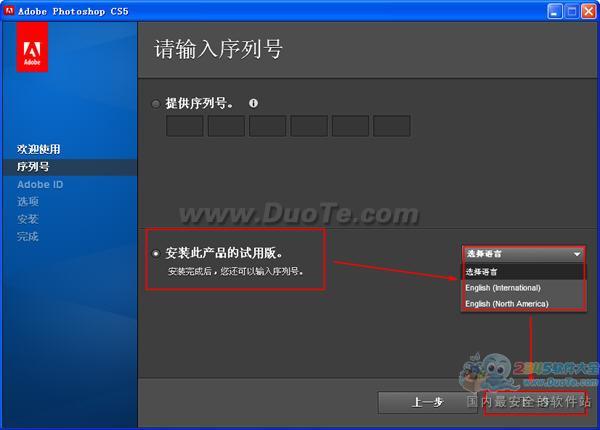
5、为软件设定安装位置,选择“安装”。

6、软件进行安装。由于软件较大,安装需要稍长一点的时间,请耐心等待。

7、安装完成,选择“完成”。photoshop就此安装完成了。

四、打开你的photoshop:
1、你可以通过“开始”菜单——“所有程序”进行打开。打开后没有序列号的童鞋毅然选择继续试用,此软件可免费试用30天。选择开始试用(START TRIAL)。

2、打开photoshop的运行界面,如下图所示。
 |
 注册 登录
注册 登录